Windows 10,8,7'de Sürücüler Nasıl Güncellenir – Aygıt Sürücülerini Güncelleyin
Yayınlanan: 2021-02-28Sisteminiz beklediğinizden daha yavaş mı çalışıyor? Eğer öyleyse, en büyük suçlular güncel olmayan aygıt sürücüleridir. Ancak endişelenmeyin, Windows 10 sürücülerini nasıl güncelleyeceğiniz konusunda bir fikir edinmek için okumaya devam edin.
Sisteminiz çöktüğünde veya normalden daha yavaş çalıştığında, muhtemelen sisteminizin düzgün çalışmaması nedeniyle güncel olmayan aygıt sürücünüzdür. Aygıt sürücüleri, sistemin sorunsuz ve verimli çalışmasını sağlamada temel bir rol oynar. Bu nedenle, aygıt sürücüleri herhangi bir teknik aksaklıkla karşılaştığında, orijinal olan tüm sistemin performansını da etkiler.
Bu senaryoda, aygıt sürücülerini güncellemek çok önemli hale gelir. Aygıt bir hatayla karşılaştığında, sürücülerin kendisini güncellemek harika bir tanılama yaklaşımıdır. Sürücüleri güncellemek, yalnızca sürücü sorunlarını çözmek için yapılan normal bir işlem değildir. Ancak aynı zamanda sistem performansının hızını en üst düzeye çıkarmaya yardımcı olan yeni özellikler, en son güvenlik yamaları ekler. Sürücüleri güncellemek için en iyi yaklaşımı arıyorsanız, işte size rehberlik edecek öğreticimiz!
Aygıt Sürücülerini Güncellemek için Akıllı Yöntem (Uzman Seçimi)
Bit Driver Updater ile Windows'ta güncel olmayan aygıt sürücülerini güncellemek genellikle birkaç tıklama alır. Bu araç, kullanıcıların herhangi bir zor iş yapmadan aygıt sürücülerini güncellemelerine yardımcı olmak için daha gelişmiş ancak kolay özellikler sunar. Sistemin genel performansını yükseltmek için bir optimize edici ile birlikte gelir. Aşağıdaki indirme sekmesine tıklayarak bu harika aracı Ücretsiz olarak alabilirsiniz.

Windows 10/8/7'de Sürücüler Nasıl Güncellenir (Kolay Yöntemler)
Sürücüyü güncellemek, normal olarak yaptığınız bir iş değildir. Bu nedenle, Windows 10 Sürücülerini tam olarak nasıl güncelleyeceğinizi tam olarak açıklayan bu adım adım kılavuzu oluşturduk. Aşağıda onlara bir göz atın!
Yöntem 1: Üreticilerin Resmi Web Sitesinden Aygıt Sürücülerini Güncelleyin
Windows 10'da sürücüleri nasıl indireceğinize dair bir fikriniz yok mu? Uygun teknik bilgiye ve zamana sahipseniz, güncel olmayan sürücüleri üreticinin web sitesinden güncelleyebilirsiniz. Ya bilgisayarın üretici web sitesini kullanabilir ya da sürücünün üretici sitesini ziyaret edebilirsiniz.
Yapmanız gereken şey – üreticinin web sitesini ziyaret edin ve ardından destek/indirme sekmesine geçin. Ardından, ürün tipinizi/model numaranızı vb. seçin, ardından Windows işletim sisteminize göre uyumlu sürümü seçin. Ardından, İndir seçeneğine tıklayın. Bundan sonra, bilgisayarınıza yüklemek için indirilen dosyayı çalıştırın. Ayrıca, kurulumu tamamlamak için ekrandaki talimatları izlemeniz gerekir. Alternatif olarak, yükleme işlemini tamamlamak için Aygıt Yöneticisi'ni kullanabilirsiniz. İşte nasıl:
Adım 1: Aygıt Yöneticisini tetikleyin ve düzeltilmesi gereken aygıtın kategorisini genişletin.
Adım 2: Ardından, Sürücü Yazılımını Güncelle seçeneğini seçmek için sürücü adına sağ tıklayın.

Adım 3: Bir seçenek seçeneği göreceksiniz, ikincisini seçin, yani Sürücü Yazılımı için Bilgisayarıma Gözat.
Adım 4: Ardından, indirilen dosyayı kurmak için Gözat seçeneğine tıklayın.
Şimdi, yükleme işlemi tamamlanana kadar bekleyin. Teknik becerilerden haberdar değilseniz, Windows sürücülerini güncellemek için aşağıdaki yöntemleri deneyebilirsiniz.
Yöntem 2: Güncel Aygıt Sürücülerini Yüklemek için Windows Update'i Çalıştırın
Windows Update'i çalıştırarak Windows 10, 8, 7'de sürücülerimi nasıl güncelleyebileceğime dair aklımda bir soru var. Aşağıda, Windows Update kullanılarak sürücülerin nasıl güncelleneceği anlatılmaktadır.
Adım 1: Klavyenizde Windows logosuna basın ve Windows Ayarları'nı başlatmak için I tuşuna basın.
Adım 2: Güncelleme ve Güvenlik seçeneğini bulun ve tıklayın.
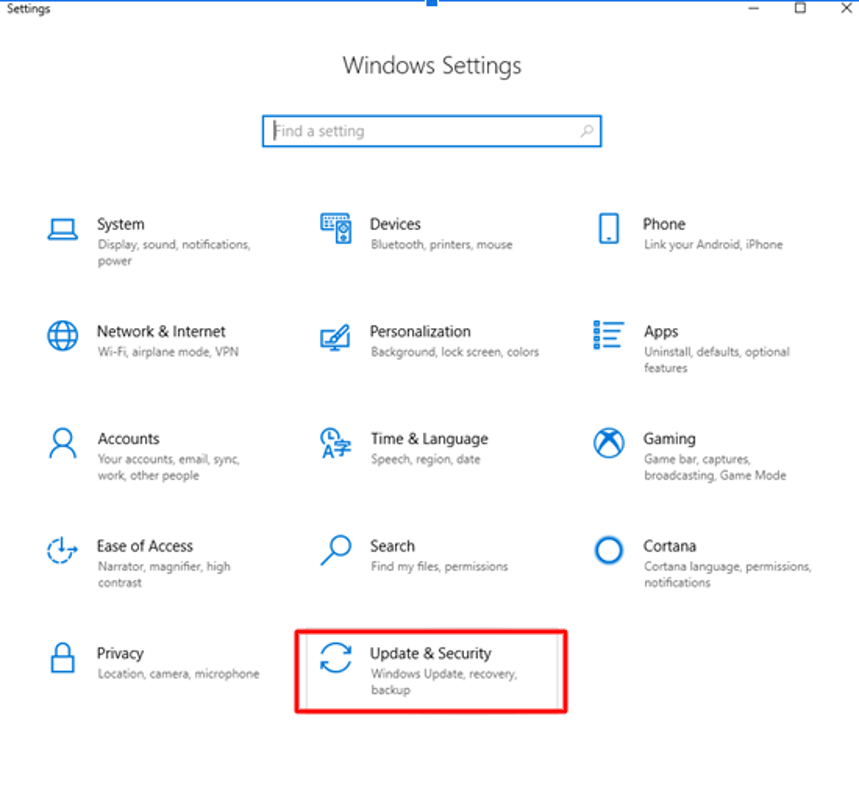

Adım 3: Ardından, sol bölmede Windows Update'i seçin, ardından Güncellemeleri Kontrol Et düğmesini tıklayın.
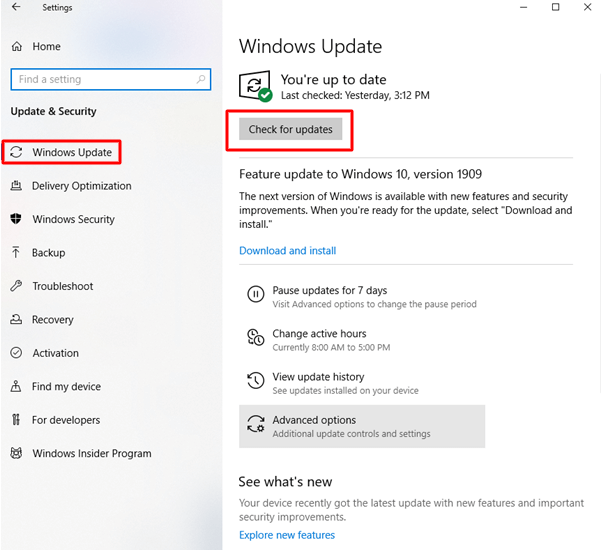
Bundan sonra, Windows güncellenmiş sürücüleri arayacak ve bunları da bilgisayar sisteminize yükleyecektir. Ancak, bazen bir sürücü güncellemesi yalnızca bir süre önce yayınlandığında, Windows Update bunu sisteminize yükleyemez. Olursa, aşağıda açıklanan yöntemi deneyebilirsiniz.
Ayrıca Okuyun: Windows Update Sorunları Nasıl Onarılır
Yöntem 3: Aygıt Sürücülerini Güncellemek için Aygıt Yöneticisini Kullanın
Windows yerleşik yardımcı programı Aygıt Yöneticisi, hangi aygıt sürücüsünün arızalı olduğunu algılamaya yardımcı olur. Bu nedenle, aygıt adının yanında Sarı Ünlem işareti gördüğünüzde, sürücülerinin güncelliğini yitirmiş veya eksik olabileceğini gösterir. Bunun dışında Aygıt Yöneticisi, sürücüleri güncellemenize, kaldırmanıza veya geri almanıza olanak tanır. Aşağıda, aygıt sürücülerini güncellemek için Aygıt Yöneticisini nasıl kullanabileceğiniz anlatılmaktadır.
Adım 1: Çalıştır iletişim kutusunu başlatmak için Windows + R tuşlarına aynı anda basmanız gerekir.
Adım 2: Ardından, Aygıt Yöneticisini başlatmak için kutuya devmgmt.msc yazın ve Enter tuşuna basın.
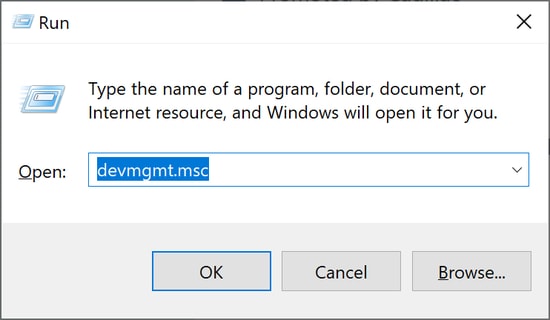
Adım 3: Aygıt Yöneticisi penceresinde, düzgün çalışmayan aygıtı arayın ve kategoriyi genişletmek için üzerine çift tıklayın.
Örneğin, HID Klavye Aygıtıyla ilgili sorunlarınız varsa, eski veya bozuk sürücünün adını bulmak ve güncellemek için Klavyeler kategorisini genişletebilirsiniz.
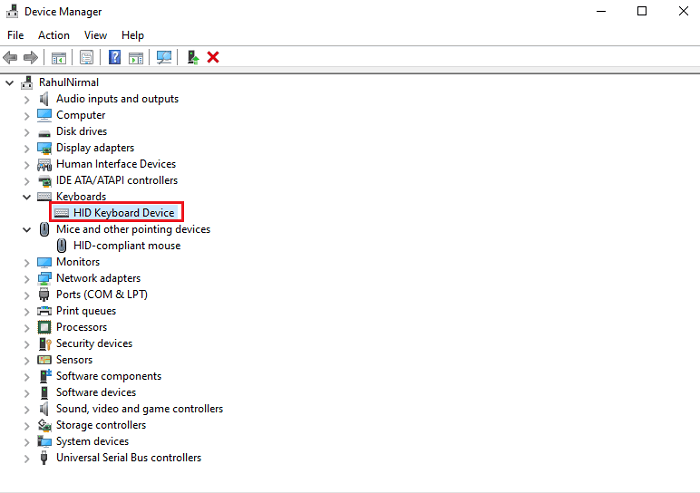
Adım 4: Bundan sonra, Sürücü Yazılımını Güncelle seçeneğini seçmek için hatalı sürücü adına sağ tıklamanız gerekir.

Adım 5: Bir sonraki pencerede, Güncellenmiş Sürücü Yazılımını Otomatik Olarak Ara seçeneğini seçebilirsiniz.
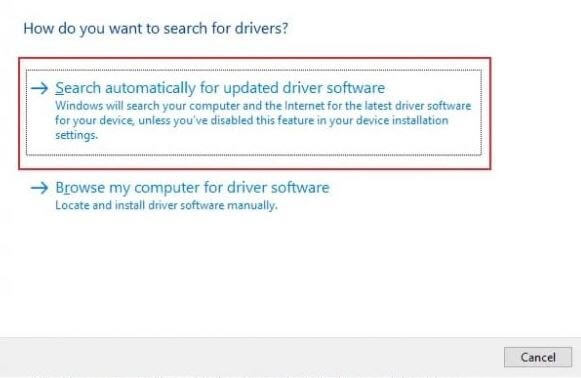
Yöntem 4: Bit Driver Updater'ı kullanarak Aygıt Sürücülerini Otomatik Olarak Güncelleyin
Yukarıdaki yöntemlerden memnun kalmadınız mı? Ve hala sürücülerin Windows 10'unu mümkün olan en iyi şekilde nasıl güncelleyeceğinizi düşünüyorum. Sonra, işte başlıyorsunuz! İdeal bir sürücü güncelleme yazılımı kullanarak bu görevi parmaklarınızın ucunda yapabilirsiniz. Sürücüleri nanosaniye cinsinden güncellemek için Bit Driver Updater kullanıyoruz. Ve şu anda piyasada bulunan en iyi sürücü güncelleme yazılımı olduğuna bahse gireriz. O kadar sorunsuz ve kusursuz çalışıyor ki, ayrıca kullanıcı tarafından herhangi bir manuel destek gerektirmiyor. Bu nedenle, aygıt sürücülerinize gereken özeni göstermek için bu aracı kullanmanızı öneririz.
Adım 1: Bit Driver Updater'ı resmi web sitesinden bilgisayarınıza indirin ve yükleyin. Alternatif olarak, aşağıda paylaşılan butondan indirebilirsiniz.

Adım 2: Bundan sonra araç, bilgisayarınızı bozuk, hatalı veya güncel olmayan sürücüler için otomatik olarak taramaya başlar.
Adım 3: Tarama tamamlandığında, tüm güncel olmayan sürücülerin bir listesini göreceksiniz.
Adım 4: Son olarak, Şimdi Güncelle seçeneğine tıklayarak sürücüleri tek tek güncelleyebilir veya bunun yerine Tümünü Güncelle seçeneğine tıklayarak tek tıklamayla tüm sürücüleri güncelleyebilirsiniz.
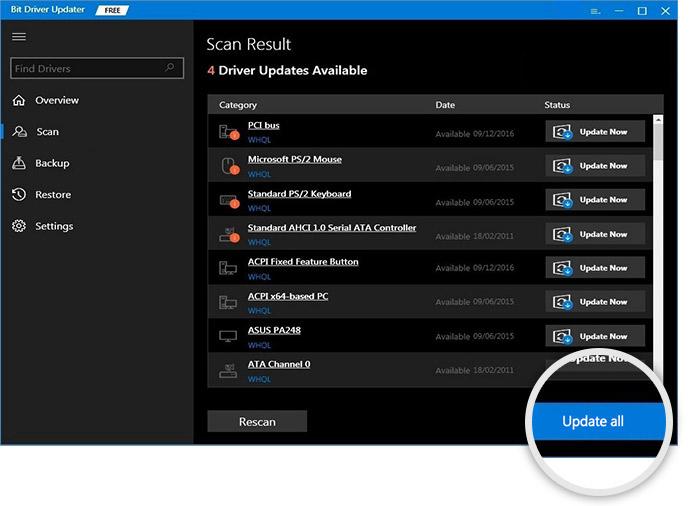
Windows 10, 8, 7'de Aygıt Sürücülerini Güncelleyin – TAMAMLANDI
Bu izlenecek yol, Windows 10, 8, 7'de aygıt sürücüsü indirme görevini gerçekleştirmek için en iyi 4 yaklaşımı açıklamaktadır. Dolayısıyla, sisteminiz veya herhangi bir donanım aygıtınız bir sorunla karşılaştığında. Sürücülerinizi anında güncellemeniz önerilir. Bu, Windows 10, 8, 7 Sürücülerini Güncelleştirme konusundaki orijinal kılavuzumuzun bir özetidir.
Umarım artık sürücülerini güncel tutarak PC'nizin en hızlı performansının keyfini çıkarabilirsiniz. Pencereyi kapatmadan önce, teknoloji dünyasından haberdar olmak için Bültenimize abone olun. Ek olarak, herhangi bir sorunuz varsa, aşağıdaki yorum kutusundan bizimle iletişime geçmekten çekinmeyin.
